您好,登錄后才能下訂單哦!
您好,登錄后才能下訂單哦!
這篇文章給大家介紹如何在SpringCloud項目中使用Consul,內容非常詳細,感興趣的小伙伴們可以參考借鑒,希望對大家能有所幫助。
訪問Consul 官網 下載 Consul 的最新版本,我這里是 consul_1.9.1。
這里以 Windows 為例,下載下來是一個 consul_1.9.1_windows_amd64.zip 的壓縮包,解壓是是一個 consul.exe 的執行文件。
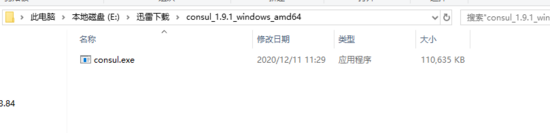
cd 到對應的目錄下,使用 cmd 啟動 Consul
cd E:\迅雷下載\consul_1.9.1_windows_amd64 #cmd啟動: consul agent -dev # -dev表示開發模式運行,另外還有-server表示服務模式運行
為了方便期間,可以在同級目錄下創建一個 run.bat 腳本來啟動,腳本內容如下:
consul agent -dev pause

啟動 run.bat 腳本成功之后訪問: http://localhost:8500 ,可以看到 Consul 的管理界面
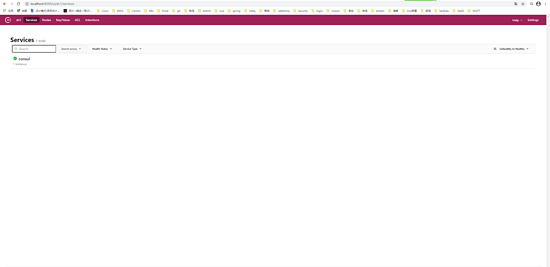
由于比較簡單在這里我們就不再新建項目了,我們基于之前的項目 SpringCloud整合Zookeeper 來做修改。
我們只需要把原先的 zookeeper 依賴替換為 consul 依賴即可
<!--springcloud 整合zookeeper客戶端--> <dependency> <groupId>org.springframework.cloud</groupId> <artifactId>spring-cloud-starter-zookeeper-discovery</artifactId> </dependency>
<!--springcloud 整合consul--> <dependency> <groupId>org.springframework.cloud</groupId> <artifactId>spring-cloud-starter-consul-discovery</artifactId> </dependency>
替換后如下:
<?xml version="1.0" encoding="UTF-8"?> <project xmlns="http://maven.apache.org/POM/4.0.0" xmlns:xsi="http://www.w3.org/2001/XMLSchema-instance" xsi:schemaLocation="http://maven.apache.org/POM/4.0.0 http://maven.apache.org/xsd/maven-4.0.0.xsd"> <parent> <artifactId>springcloud-zookeeper</artifactId> <groupId>com.baba.wlb</groupId> <version>1.0-SNAPSHOT</version> </parent> <modelVersion>4.0.0</modelVersion> <artifactId>springcloud-zookeeper-member</artifactId> <dependencyManagement> <dependencies> <dependency> <groupId>org.springframework.cloud</groupId> <artifactId>spring-cloud-dependencies</artifactId> <version>Finchley.M7</version> <type>pom</type> <scope>import</scope> </dependency> </dependencies> </dependencyManagement> <dependencies> <!--springboot 整合web組件--> <dependency> <groupId>org.springframework.boot</groupId> <artifactId>spring-boot-starter-web</artifactId> </dependency> <!--springcloud 整合zookeeper客戶端--> <!-- <dependency>--> <!-- <groupId>org.springframework.cloud</groupId>--> <!-- <artifactId>spring-cloud-starter-zookeeper-discovery</artifactId>--> <!-- </dependency>--> <!--springcloud 整合consul--> <dependency> <groupId>org.springframework.cloud</groupId> <artifactId>spring-cloud-starter-consul-discovery</artifactId> </dependency> </dependencies> <!--注意:這里必須添加,否則各種依賴有問題--> <repositories> <repository> <id>spring-milestones</id> <name>Spring Milestones</name> <url>https://repo.spring.io/libs-milestone</url> <snapshots> <enabled>false</enabled> </snapshots> </repository> </repositories></project>
為了方便切換 zookeeper 和 consul 我們調整一下yml 配置即可:
application.yml 文件:
spring: profiles: active: consul
application-zk.yml 文件:
##服務器端口號 server: port: 7001 ##dubbo 注冊到注冊中心的名稱 spring: application: name: zk-member cloud: zookeeper: connect-string: 39.102.56.91:2181
application-consul.yml 文件:
##服務端口號 server: port: 8501 spring: application: ##服務別名--服務注冊到consul名稱 name: consul-member ##注冊中心consul地址 cloud: consul: host: localhost port: 8500 discovery: ## consul ip地址 hostname: 192.168.3.91
啟動 AppMember.java
啟動類的注解都為 @EnableDiscoveryClient 。
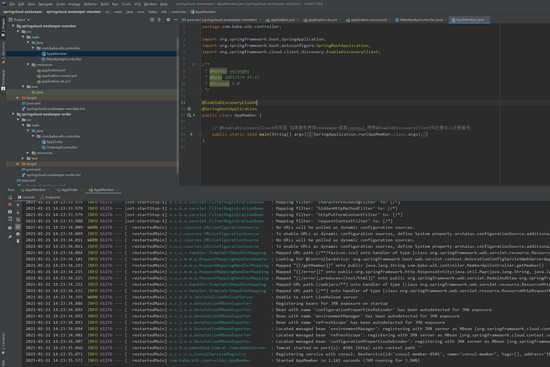
訪問 http://localhost:8500/ui/dc1/services

可以看到 member 服務注冊到 sonsul 上來。
關于如何在SpringCloud項目中使用Consul就分享到這里了,希望以上內容可以對大家有一定的幫助,可以學到更多知識。如果覺得文章不錯,可以把它分享出去讓更多的人看到。
免責聲明:本站發布的內容(圖片、視頻和文字)以原創、轉載和分享為主,文章觀點不代表本網站立場,如果涉及侵權請聯系站長郵箱:is@yisu.com進行舉報,并提供相關證據,一經查實,將立刻刪除涉嫌侵權內容。